《李涛photoshop高手之路》笔记
李涛PS高手之路笔记
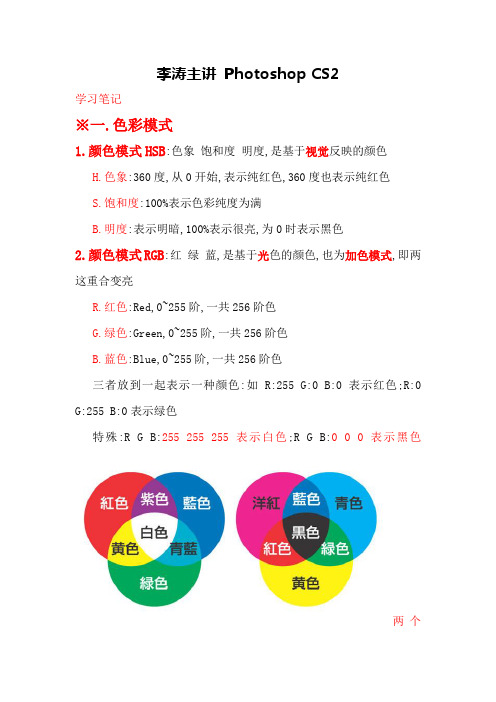
李涛主讲Photoshop CS2学习笔记※一.色彩模式1.颜色模式HSB:色象饱和度明度,是基于视觉反映的颜色H.色象:360度,从0开始,表示纯红色,360度也表示纯红色S.饱和度:100%表示色彩纯度为满B.明度:表示明暗,100%表示很亮,为0时表示黑色2.颜色模式RGB:红绿蓝,是基于光色的颜色,也为加色模式,即两这重合变亮R.红色:Red,0~255阶,一共256阶色G.绿色:Green,0~255阶,一共256阶色B.蓝色:Blue,0~255阶,一共256阶色三者放到一起表示一种颜色:如R:255 G:0 B:0表示红色;R:0 G:255 B:0表示绿色特殊:R G B:255 255 255表示白色;R G B:0 0 0表示黑色两个加色模式相加得到一个减色。
3.颜色模式CMYK:青品红黄黑值,是基于印刷颜料的颜色,为减色模式,既两者重合变暗C.青色,M.品红色,Y黄色,三种颜色都用浓度100%表示:三种放在一起可以综合出其他的色彩,前3种都是0%的时候印刷成无色,即白色;但是都为100%的时候印不出纯黑色,有杂质,所以加入 K.黑色用来印刷纯黑色附:加色和减色对立时,颜色等于无,即互补色对立方完全吸收。
R--CG--M B--Y 图形为三角对立圆环,形象说法就是红光照到青色墙上完全被吸收;绿光照到品红颜色墙面上时全部被吸收;蓝色照到黄色墙面上时完全被吸收;两色相加得到中间色。
4.颜色模式Lab明度;三个通道:1个亮度通道+2个颜色通道a通道表示从红到深绿;b通道表示从蓝色到黄色.溢色:不能被印刷出来的颜色为印刷不安全色,保证无溢色:视图>校样设置>工作中的CMYK,并在最后要打印输出时修改为CMYK.两个分量的变化都是从-128到127;当a=0、b=0时显示灰色,同时L=100时为白色,L=0时为黑色;如果一定要用Lab模式来表达颜色,那么 R色值为:L=54、a=81、b=70;G色值为:L=88、a=-79、b=81;B色值为:L=29、a=68、b=-112;C色值为:L=62、a=-31、b=-64;M 色值为:L=48、a=83、b=-3;Y色值为:L=94、a=-14、b=100。
李涛PS视频教程听课笔记[1]
![李涛PS视频教程听课笔记[1]](https://img.taocdn.com/s3/m/08b408bbc77da26925c5b07d.png)
李涛PS视频教程听课笔记一、对PHOTOSHOP的整体认识photoshop是一个平面的二维的图像合成软件,“合成”就是在已有的素材基础上进行艺术再加工。
PHOTOSHOP不是用来画画的,如果有一个教程说用它来画一个蜻蜓,你看都不要看,因为没有意义。
画得再逼真,也不如拿相机去拍一张好了。
PHOTOSHOP最强盛的在于它的合成与再加工。
开始进行PHOTOSHOP软件学习之前要知道三个问题:颜色、分辨率、图层。
1、颜色(光与色及色彩模式)颜色的三个属性:色相也称为色彩相貌,色彩名称,英文缩写是H;饱和度也称为纯度,英文缩写是S;明度英文缩写是B。
除了HSB模式,PS的色彩模式还有RGB、CMY等。
饱和度与明度都是按百分比来划分的,S是按度数划分的。
每种颜色模式都有一个对应的媒介,HSB模式对应的媒介就是人眼的感受细胞,是基于人眼视觉接受体系的一个色彩空间描述。
RGB(红绿蓝,光的三原色)对应的媒介是光色,发光物体。
CMY(青品[也称为品红或洋红]黄是[印刷]的三原色)模式对应的是油墨的印刷色。
黑色白色是没有色相的,要想在黑白色上着色,只能调成灰度才成,只有灰度的才有色相的变化。
黑色的RGB数值是:0、0、0;白色的是:255、255、255,我们把三个颜色值的最大值255、255、255得到一个白光称为加色模式。
即 RGB是加色模式。
三个色值相同的是灰色,数量越低越是深灰,越高越是浅灰。
CMY是用百分比来表现颜色的浓淡。
白色的CMY色值是0、0、0;理论上黑色的是100、100、100。
实际上油墨不可能合成黑色的。
因此单生产一种油墨是纯黑色的,用K 来表示。
所以实际的黑色的CMYK色值是0、0、0、100。
CMY模式是三个色值的最大值得到一个黑色,这称之为减色模式。
RGB是加色模式。
CMY是减色模式。
两个加色相加得到一个减色。
对立的两个颜色称之为互补色。
如:红与青、绿与品、蓝与黄。
互补色会互相完全吸收对方。
李涛Photoshop高手之路基础篇
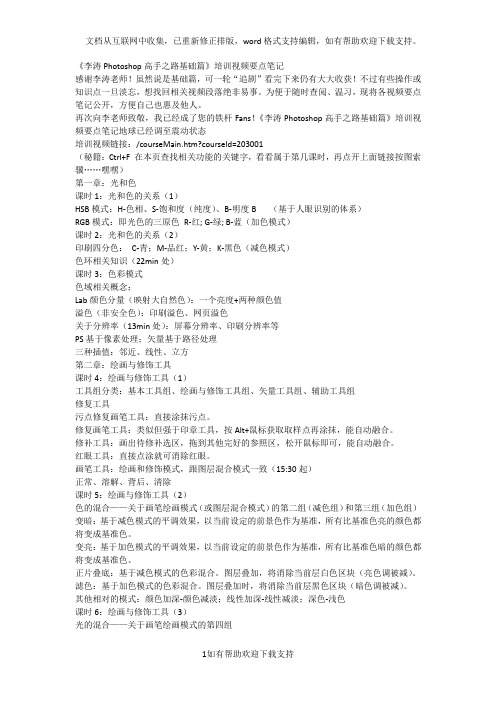
《李涛Photoshop高手之路基础篇》培训视频要点笔记感谢李涛老师!虽然说是基础篇,可一轮“追剧”看完下来仍有大大收获!不过有些操作或知识点一旦淡忘,想找回相关视频段落绝非易事。
为便于随时查阅、温习,现将各视频要点笔记公开,方便自己也惠及他人。
再次向李老师致敬,我已经成了您的铁杆Fans!《李涛Photoshop高手之路基础篇》培训视频要点笔记地球已经调至震动状态培训视频链接:/courseMain.htm?courseId=203001(秘籍:Ctrl+F 在本页查找相关功能的关键字,看看属于第几课时,再点开上面链接按图索骥……嘿嘿)第一章:光和色课时1:光和色的关系(1)HSB模式:H-色相、S-饱和度(纯度)、B-明度B (基于人眼识别的体系)RGB模式:即光色的三原色R-红; G-绿; B-蓝(加色模式)课时2:光和色的关系(2)印刷四分色:C-青;M-品红;Y-黄;K-黑色(减色模式)色环相关知识(22min处)课时3:色彩模式色域相关概念;Lab颜色分量(映射大自然色):一个亮度+两种颜色值溢色(非安全色):印刷溢色、网页溢色关于分辨率(13min处):屏幕分辨率、印刷分辨率等PS基于像素处理;矢量基于路径处理三种插值:邻近、线性、立方第二章:绘画与修饰工具课时4:绘画与修饰工具(1)工具组分类:基本工具组、绘画与修饰工具组、矢量工具组、辅助工具组修复工具污点修复画笔工具:直接涂抹污点。
修复画笔工具:类似但强于印章工具,按Alt+鼠标获取取样点再涂抹,能自动融合。
修补工具:画出待修补选区,拖到其他完好的参照区,松开鼠标即可,能自动融合。
红眼工具:直接点涂就可消除红眼。
画笔工具:绘画和修饰模式,跟图层混合模式一致(15:30起)正常、溶解、背后、清除课时5:绘画与修饰工具(2)色的混合——关于画笔绘画模式(或图层混合模式)的第二组(减色组)和第三组(加色组)变暗:基于减色模式的平调效果,以当前设定的前景色作为基准,所有比基准色亮的颜色都将变成基准色。
李涛Photoshop高手之路24节课学习笔记

3.颜色模式CMYK:青 品红 黄 黑值,是基于印刷油墨颜料的颜色,为减色模式,既两者重合变暗
C.青色,M.品红色(也叫洋红色),Y黄色,三种颜色都为100%表示:三种放在一起可以综合出其他的色彩,前3种都是0%的时候印刷成无色,即白色;但是都为100%的时候印不出纯黑色,因为有杂质,所以加入 K.黑色用来印刷纯黑色
当RGB模式时,灰色阶数表示256种颜色信息,越白值越大;
当是CMYK模式时,灰阶系数表示100种百分比;越黑表示油墨值的大小,越黑时表示百分比越大,即喷色越多;显示器上显示的色彩是256阶,实际表示100阶油墨信息;
专色通道,CMYK通道里增加一个通道,也用256阶灰度值表现;在印刷时增加一道专色工序,即K颜色印刷完之后增加1个专色印刷,实际应用时:镀金;镀银;等等都是专色的通道里进行
Photoshop高手之路学习笔记
一.色彩模式
1.颜色模式HSB:色象 饱和度 明度,是基于人眼视觉模式反映的颜色
H.色象:360度,从0开始,表示纯红色,360度也表示纯红色 ,黑白无色象.
S.饱和度:100%表示色彩纯度为满
B.明度:表示明暗,100%表示很亮,为0时表示黑色
三.通道:通道是用来记录颜色信息的;凭什么来记录?
因为RGB的色阶有0~255共256个位置:计算机是2进制记录方式--256;8位"位深度"表示2的8次方种颜色,计算机存储颜色的方式即是记录RGB3种光的不同色阶数据;通道值即是表示每个通道里特定颜色的光学亮度信息;
原色通道RGB模式里:256个级别记录每种原色256种颜色数据;3个通道混合通过加色模式表示最终的颜色;通道从上到下的顺序表示亮光的先后顺序(RGB);喷色也是重上到先分别喷印CMYK4种颜色的顺序(CMYK);
李涛Photoshop高手之路提高篇
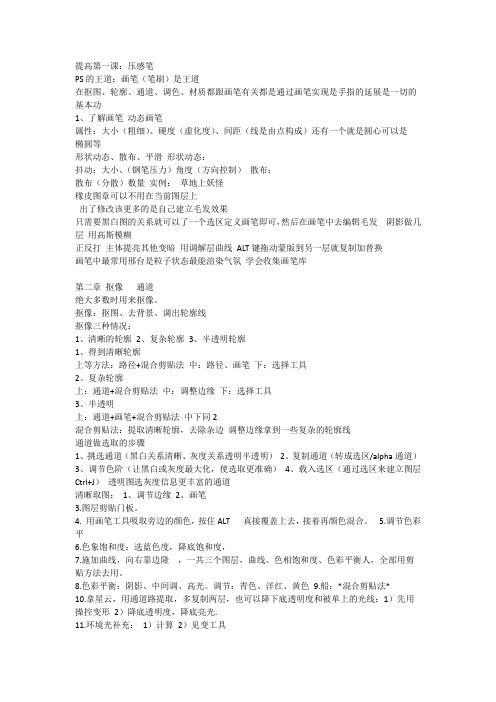
提高第一课:压感笔PS的王道:画笔(笔刷)是王道在抠图、轮廓、通道、调色、材质都跟画笔有关都是通过画笔实现是手指的延展是一切的基本功1、了解画笔动态画笔属性:大小(粗细)、硬度(虚化度)、间距(线是由点构成)还有一个就是圆心可以是椭圆等形状动态、散布、平滑形状动态:抖动:大小、(钢笔压力)角度(方向控制)散布:散布(分散)数量实例:草地上妖怪橡皮图章可以不用在当前图层上出了修改该更多的是自己建立毛发效果只需要黑白图的关系就可以了一个选区定义画笔即可,然后在画笔中去编辑毛发阴影做几层用高斯模糊正反打主体提亮其他变暗用调解层曲线ALT键拖动蒙版到另一层就复制加替换画笔中最常用邢台是粒子状态最能渲染气氛学会收集画笔库第二章抠像通道绝大多数时用来抠像。
抠像:抠图、去背景、调出轮廓线抠像三种情况:1、清晰的轮廓2、复杂轮廓3、半透明轮廓1、得到清晰轮廓上等方法:路径+混合剪贴法中:路径、画笔下:选择工具2、复杂轮廓上:通道+混合剪贴法中:调整边缘下:选择工具3、半透明上:通道+画笔+混合剪贴法中下同2混合剪贴法:提取清晰轮廓,去除杂边调整边缘拿到一些复杂的轮廓线通道做选取的步骤1、挑选通道(黑白关系清晰、灰度关系透明半透明)2、复制通道(转成选区/alpha通道)3、调节色阶(让黑白或灰度最大化,使选取更准确)4、载入选区(通过选区来建立图层Ctrl+J)透明图选灰度信息更丰富的通道清晰取图:1、调节边缘2、画笔3.图层剪贴门板。
4. 用画笔工具吸取旁边的颜色,按住ALT 真接覆盖上去,接着再颜色混合。
5.调节色彩平6.色象饱和度:选蓝色度,降底饱和度,7.施加曲线,向右靠边隆,一共三个图层,曲线、色相饱和度、色彩平衡人,全部用剪贴方法去用。
8.色彩平衡:阴影、中间调、高光。
调节:青色、洋红、黄色9.船:*混合剪贴法*10.拿星云,用通道路提取,多复制两层,也可以降下底透明度和被单上的光线:1)先用操控变形2)降底透明度,降底亮光.11.环境光补充:1)计算2)见变工具3)阴影(选球面)4)拉条光线,使光线四散5)用应用图像,因为计算往往是两个图像一起. 6)再做混合状态。
李涛课讲PS笔记快捷键及技巧资料

PhotoshoP CS5快捷键技巧大全PS面板整体操作:F1 -帮助F2 -剪切F3 -拷贝F4-粘贴F5-隐藏/显示画笔面板F6-隐藏/显示颜色面板F7-隐藏/显示图层面板F8-隐藏/显示信息面板F9-隐藏/显示动作面板F12-快速的恢复图像Shift+F5-填充Shift+F6-羽化Shift+F7-选择→反选Ctrl+H-隐藏选定区域Ctrl+D-取消选定区域Ctrl+w-关闭当前图像Ctrl+Q退出PSEsc-取消操作隐藏面板:Shift+Tab显示或关闭工具箱、和面板:Tab 切换系统打开的所有程序。
Alt+Tab 按Ctrl+Tab可以在打开的图像上按从左到右顺序查看图片。
按Ctrl+Shift+Tab可以在打开的图像上从右到左查看图片。
按Shift+Tab可以显示或隐藏面板。
按Shift+H时可以在多个窗口中同时移动多个文件。
按F键全屏显示。
界面操作:文件Alt+F 编辑Alt+E 图像Alt+I 图层Alt+L选择Alt+S滤镜Alt+T分析Alt+A3D Alt+D视图Alt+V窗口Alt+W帮助Alt+H一、工具箱(多种工具共用一个快捷键的可同时按Shift加此快捷键选取)移动工具V椭圆选框工具M套索、多边型、磁套套索L魔棒工具W裁剪工具C吸管、颜色取样工具I裁切、切片工具、K污点修复画笔J画笔、铅笔工具B仿制图章工具S历史画笔工具、艺术历史画笔Y 像皮擦、背景擦除、魔术像皮擦E 渐变工具、油漆桶工具G3D相机旋转工具N旋转视图工具R减淡、加深、海棉工具O路径选择工具、直接选取工具 A 文字工具T钢笔、自由钢笔P适量矩形、多边形、直线、等工具U 抓手工具H缩放工具Z默认前景色和背景色D切换前景色和背景色X放大缩小画笔笔触[或]切换到快速蒙板模式Q切换到全屏模式F临时使用移动工具Ctrl临时使用吸色工具Alt临时使用抓手工具空格打开工具选项面板Enter跳到ImageReady3.0中Ctrl+Shift+M快速输入工具选项(当前工具选项面板中至少有一个可调节数字) 0至9建立新渐变(在”渐变编辑器”中) Ctrl+N二、文件操作新建文件Ctrl+N打开文件Ctrl+O关闭当前图像Ctrl+W保存当前图像Ctrl+S恢复到图片大小Ctrl+Alt+0打开为... Ctrl+Alt+O另存为... Ctrl+Shift+S存储副本Ctrl+Alt+S用默认设置创建新文件Ctrl+Alt+N 存储为网页用图形Ctrl+Alt+Shift+S页面设置Ctrl+Shift+P打印预览Ctrl+Alt+P打印Ctrl+P退出PhotoshoP:Ctrl+Q页面设置Ctrl+Shift+P打开“首选项”对话框Ctrl+K设置“常规”选项(在首选项对话框中) Ctrl+1设置“界面”(在首选项对话框中) Ctrl+2设置“文件处理”(在首选项对话框中) Ctrl+3设置“性能”(在首选项对话框中) Ctrl+4设置“光标”(在首选项对话框中) Ctrl+5设置“透明度与色域”(在首选项对话框中) Ctrl+6设置单位与标尺”(在首选项对话框中)Ctrl+7设置“参考线网格切片”(首选项对话框中)Ctrl+8三、编辑操作还原一步操作Ctrl+Z后退两步以上操作Ctrl+Alt+Z前进两步以上操作Ctrl+Shift+Z渐隐、不透明度Ctrl+Shift+F剪切选取的图像或路径Ctrl+X或F2拷贝选取的图像或路径Ctrl+C或F3拷贝选取的图像或路径Ctrl+C拷贝合并层后选取的图像或路径Ctrl+Shift+C合并拷贝Ctrl+Shift+C将剪贴板的内容粘到当前图形中Ctrl+V或F4将剪贴板的内容粘到选框中, 并以展现选框的方式产生遮罩Ctrl+Shift+V将剪贴板的内容粘到选框中,并以隐藏选框的方式产生遮罩Ctrl+Shift+Alt+V自由变换Ctrl+T应用自由变换(在自由变换模式下) Enter从中心或对称点开始变换(在自由变换模式下) Alt限制(在自由变换模式下) Shift扭曲(在自由变换模式下) Ctrl取消变形(在自由变换模式下) Esc自由变换复制的象素数据Ctrl+Shift+T再次变换复制的象素数据并建立一个副本Ctrl+Shift+Alt+T删除选框中的图案或选取的路径Del用前景色填充所选区域或整个图层Alt+BackSPace或Alt+Del用背景色填充所选区域或整个图层Ctrl+BackSPace或Ctrl+Del用前景色填充当前层的不透明区域性Shift+Alt+Del用背景色填充当前层的不透明区域性Shift+Ctrl+Del弹出“填充”对话框Shift+BackSPace或Shift+F5从历史记录中填充Alt+Ctrl+BackSPace打开“颜色设置”对话框Ctrl+Shift+K打开“预先调整管理器”对话框Alt+E放开后按M预设画笔(在“预先调整管理器”对话框中)Ctrl+1预设颜色样式(在“预先调整管理器”对话框中)Ctrl+2预设渐变填充(在“预先调整管理器”对话框中)Ctrl+3预设图层效果(在“预先调整管理器”对话框中)Ctrl+4预设图案填充(在“预先调整管理器”对话框中)Ctrl+5预设轮廓线(在“预先调整管理器”对话框中)Ctrl+6预设定制矢量图形(在“预先调整管理器”对话框中)Ctrl+7四、图像调整(按Alt不放再选图像调整命令,各选项将以上次使用该命令时的设置值为其缺省值)调整色阶Ctrl+L(同上Ctrl+Alt+L调整色阶的选项是以历史设置值为缺省值)(‘曲线’对话框中) Ctrl+D 调整色阶Ctrl+L自动调整色阶Ctrl+Shift+L去色Ctrl+Shift+U反相Ctrl+I打开“色彩平衡”对话框Ctrl+B打开“色相/饱和度”对话框Ctrl+U自动调整对比度Ctrl+Alt+Shift+L打开曲线调整对话框Ctrl+M在所选通道的曲线上添加新的点(‘曲线’对话框中) 在图象中Ctrl加点按在复合曲线以外的所有曲线上添加新的点(‘曲线’对话框中) Ctrl+Shift加点按移动所选点(‘曲线’对话框中)↑↓←→以10点为增幅移动所选点以10点为增幅(‘曲线’对话框中) Shift+箭头选择多个控制点(‘曲线’对话框中) Shift加点按前移控制点(‘曲线’对话框中) Ctrl+Tab后移控制点(‘曲线’对话框中) Ctrl+Shift+Tab添加新的点(‘曲线’对话框中) 点按网格删除点(‘曲线’对话框中) Ctrl加点按点取消选择所选通道上的所有点(‘曲线’对话框中) Ctrl+D使曲线网格更精细或更粗糙(‘曲线’对话框中) Alt加点按网格选择彩色通道(‘曲线’对话框中) Ctrl+ ~选择单色通道(‘曲线’对话框中) Ctrl+数字全图调整(在色相/饱和度”对话框中) Ctrl+ ~只调整红色(在色相/饱和度”对话框中) Ctrl+1只调整黄色(在色相/饱和度”对话框中) Ctrl+2只调整绿色(在色相/饱和度”对话框中) Ctrl+3只调整青色(在色相/饱和度”对话框中) Ctrl+4只调整蓝色(在色相/饱和度”对话框中) Ctrl+5只调整洋红(在色相/饱和度”对话框中) Ctrl+6打开“抽取(Extract)”对话框Ctrl+Alt+X边缘增亮工具(在“抽取”对话框中) B填充工具(在“抽取”对话框中) G擦除工具(在“抽取”对话框中) E清除工具(在“抽取”对话框中) C边缘修饰工具(在“抽取”对话框中) T缩放工具(在“抽取”对话框中) Z抓手工具(在“抽取”对话框中) H改变显示模式(在“抽取”对话框中) F加大画笔大小(在“抽取”对话框中) ]减小画笔大小(在“抽取”对话框中) [选择最大笔头:ShiftShift+]选择最小笔头:Shift+]完全删除增亮线(在“抽取”对话框中) Alt+BackSPace增亮整个抽取对像(在“抽取”对话框中) Ctrl+BackSPace打开“液化(Liquify)”对话框Ctrl+Shift+X扭曲工具(在“液化”对话框中) W顺时针转动工具(在“液化”对话框中) R逆时针转动工具(在“液化”对话框中) L缩拢工具(在“液化”对话框中) P扩张工具(在“液化”对话框中) B反射工具(在“液化”对话框中) M重构工具(在“液化”对话框中) E冻结工具(在“液化”对话框中) F解冻工具(在“液化”对话框中) T应用“液化”效果并退回PhotoshoP主界面(在“液化”对话框中) Enter 放弃“液化”效果并退回PhotoshoP主界面(在“液化”对话框中) ESC五、图层操作从对话框新建一个图层Ctrl+Shift+N以默认选项建立一个新的图层Ctrl+Alt+Shift+N通过拷贝建立一个图层(无对话框)Ctrl+J从对话框建立一个通过拷贝的图层Ctrl+Alt+J通过剪切建立一个图层(无对话框)Ctrl+Shift+J从对话框建立一个通过剪切的图层Ctrl+Shift+Alt+J与前一图层编组Ctrl+G取消编组Ctrl+Shift+G向下合并或合并联接图层Ctrl+E合并可见图层Ctrl+Shift+E盖印或盖印联接图层Ctrl+Alt+E盖印可见图层Ctrl+Alt+Shift+E将当前层下移一层Ctrl+[将当前层上移一层Ctrl+]将当前层移到最下面Ctrl+Shift+[将当前层移到最上面Ctrl+Shift+]激活下一个图层Alt+[激活上一个图层Alt+]激活底部图层Shift+Alt+[激活顶部图层Shift+Alt+]调整当前图层的透明度(当前工具为无数字参数的,如移动工具) 0至9 保留当前图层的透明区域(开关)b r应用当前所选效果并使参数可调(在”效果”对话框中) A投影效果(在“效果”对话框中) Ctrl+1内阴影效果(在“效果”对话框中) Ctrl+2外发光效果(在“效果”对话框中) Ctrl+3内发光效果(在“效果”对话框中) Ctrl+4斜面和浮雕效果(在效果对话框中) Ctrl+5光泽(在”效果”对话框中) Ctrl+6颜色叠加(在”效果”对话框中) Ctrl+7渐变叠加在”效果”对话框中) Ctrl+8图案叠加在”效果”对话框中) Ctrl+9描边叠加在效果对话框中)Ctrl+0移去层的效果Alt+双击“效果”图标六、图层混合模式循环选择混合模式Shift+-或+正常Normal Shift+Alt+N阈值(位图模式)Ctrl+Alt+L溶解Dissolve Shift+Alt+I背后(仅限画笔工具)Shift+Alt+Q清除(仅限画笔工具)Shift+Alt+R变暗Shift+Alt+K正片叠底MultiPly:Shift+Alt+M颜色加深Color Burn:Shift+Alt+B线性加深Shift+Alt+A变亮Shift+Alt+G滤色Shift+Alt+S颜色减淡Color Dodge:Shift+Alt+D线性减淡Shift+Alt+W叠加Overlay Shift+Alt+O柔光Soft Light:Shift+Alt+F强光Hard Light:Shift+Alt+H亮光Lighten:Shift+Alt+V线性光Shift+Alt+J点光Shift+Alt+Z实色混合Shift+Alt+L差值Difference:Shift+Alt+E排除Exclusion:Shift+Alt+X色相Hue:Shift+Alt+U饱和度Saturation:Shift+Alt+T颜色Color:Shift+Alt+C明度Luminosity:Shift+Alt+Y去色Shift+Alt+D并单击海绵工具饱和Shift+Alt+S并单击海绵工具减淡/加深阴影Shift+Alt+S并单击减淡/工具加深工具减淡/加深中间调Shift+Alt+M并单击减淡/工具加深工具减淡/加深高光Shift+Alt+H并单击减淡/工具加深工具将位图图像的混合模式设置为“阈值”,将所有其它图像的混合模式设置为“正常”Shift+Alt+N 七、选择功能全部选取Ctrl+A取消选择Ctrl+D拷贝选择区:F3 / Ctrl+C;粘贴选择区:F4 / Ctrl+V;剪切选择区:F2 / Ctrl+X;恢复到最后一次选择Ctrl+Shift+D羽化选择Ctrl+Alt+D或Shift+F6反向选择Ctrl+Shift+I或Shift+F7载入选区Ctrl+点按图层、路径、通道面板中的缩略图载入对应单色通道的选区Ctrl+Alt+数字路径变选区数字键盘的Enter (V6.0后变成了Ctrl+数字键盘的Enter)选择区域移动:方向键;选择区域以10个像素为单位移动:Shift+方向键;复制选择区域:Alt+方向键;滤镜按上次的参数再做一次上次的滤镜Ctrl+F退去上次所做滤镜的效果Ctrl+Shift+F重复上次所做的滤镜(可调参数) Ctrl+Alt+F选择工具(在“3D变化”滤镜中) V直接选择工具(在“3D变化”滤镜中) A立方体工具(在“3D变化”滤镜中) M球体工具(在“3D变化”滤镜中) N柱体工具(在“3D变化”滤镜中) C添加锚点工具(在“3D变化”滤镜中) +减少锚点工具(在“3D变化”滤镜中) -轨迹球(在“3D变化”滤镜中) R全景相机工具(在“3D变化”滤镜中) E移动视图(在“3D变化”滤镜中) H缩放视图(在“3D变化”滤镜中) Z应用三维变形并退回到PhotoshoP主界面(在“3D变化”滤镜中) Enter 放弃三维变形并退回到PhotoshoP主界面(在“3D变化”滤镜中) Esc八、视图操作选择彩色通道Ctrl+ ~选择单色通道Ctrl+数字选择快速蒙板Ctrl+\始终在视窗显示复合通道~以CMYK方式预览(开关) Ctrl+Y打开/关闭色域警告Ctrl+Shift+Y放大视图Ctrl++缩小视图Ctrl+-满画布显示Ctrl+0实际象素显示Ctrl+Alt+0放大视图并适应视窗Ctrl+Alt++缩小视图并适应视窗Ctrl+Alt+-满画布显示Ctrl+0或双击抓手工具放大局部:Ctrl+空格键+鼠标单击;缩小局部:Alt+空格键+鼠标单击;翻屏查看:PageUP / PageDown;实际象素显示Ctrl+Alt+0或双击缩放工具向上卷动一屏PageUP向下卷动一屏PageDown向左卷动一屏Ctrl+PageUP向右卷动一屏Ctrl+PageDown向上卷动10个单位Shift+PageUP向下卷动10个单位Shift+PageDown向左卷动10个单位Shift+Ctrl+PageUP向右卷动10个单位Shift+Ctrl+PageDown将视图移到左上角Home将视图移到右下角End显示/隐藏选择区域Ctrl+H显示/隐藏路径Ctrl+Shift+H显示/隐藏标尺Ctrl+R捕捉Ctrl+ ;贴紧参考线Ctrl+Shift+;贴紧网格Ctrl+Shift+”锁定参考线Ctrl+Alt+;显示/隐藏“画笔”面板F5显示/隐藏“颜色”面板F6显示/隐藏“图层”面板F7显示/隐藏“信息”面板F8显示/隐藏“动作”面板F9显示/隐藏所有命令面板TAB显示或隐藏工具箱以外的所有调板Shift+TAB文字处理(在文字(T)编辑模式中)显示/隐藏“字符”面板Ctrl+T显示/隐藏“段落”面板Ctrl+M左对齐或顶对齐Ctrl+Shift+L中对齐Ctrl+Shift+C右对齐或底对齐Ctrl+Shift+R左/右选择1个字符Shift+ ←→下/上选择1行Shift+↑↓选择所有字符Ctrl+A显示/隐藏字体选取底纹Ctrl+H选择从插入点到鼠标点按点的字符Shift加点按左∕右移动1个字符←/→下∕上移动1行↑∕↓左∕右移动1个字Ctrl+←∕→将所选文本的文字大小减小2 点象素Ctrl+Shift+﹤将所选文本的文字大小增大2 点象素Ctrl+Shift+﹥将所选文本的文字大小减小10点象素Ctrl+Alt+Shift+﹤将所选文本的文字大小增大10点象素Ctrl+Alt+Shift+﹥将行距减小2点象素Alt+↓将行距增大2点象素Alt+↑将基线位移减小2点象素Shift+Alt+↓将基线位移增加2点象素Shift+Alt+↑将字距微调或字距调整减小20/1000ems Alt+ ←将字距微调或字距调整增加20/1000ems Alt+ →将字距微调或字距调整减小100/1000ems Ctrl+Alt+ ←将字距微调或字距调整增加100/1000ems Ctrl+Alt+ →PhotoshoP CS5的知识与技巧:图像文件格式:在计算机绘图中,有相当多的图形和图像处理软件,而不同的软件所保存的图像格式则是各不相同。
李涛Photoshop高手之路学习笔记
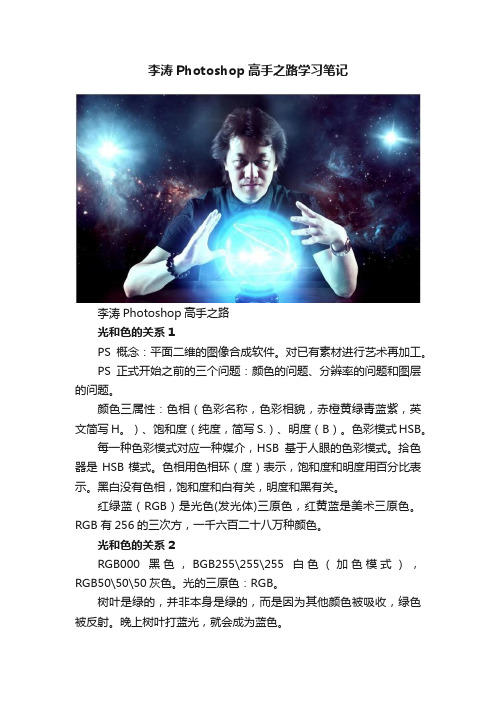
李涛Photoshop高手之路学习笔记李涛Photoshop高手之路光和色的关系1PS概念:平面二维的图像合成软件。
对已有素材进行艺术再加工。
PS正式开始之前的三个问题:颜色的问题、分辨率的问题和图层的问题。
颜色三属性:色相(色彩名称,色彩相貌,赤橙黄绿青蓝紫,英文简写H。
)、饱和度(纯度,简写S.)、明度(B)。
色彩模式HSB。
每一种色彩模式对应一种媒介,HSB基于人眼的色彩模式。
拾色器是HSB模式。
色相用色相环(度)表示,饱和度和明度用百分比表示。
黑白没有色相,饱和度和白有关,明度和黑有关。
红绿蓝(RGB)是光色(发光体)三原色,红黄蓝是美术三原色。
RGB有256的三次方,一千六百二十八万种颜色。
光和色的关系2RGB000黑色,BGB255\255\255白色(加色模式),RGB50\50\50灰色。
光的三原色:RGB。
树叶是绿的,并非本身是绿的,而是因为其他颜色被吸收,绿色被反射。
晚上树叶打蓝光,就会成为蓝色。
印刷(色的)三原色:CMYK,青品黄。
0~100%表示油墨浓淡。
CMY000白色,CMY100\100\100黑色,无法得到纯黑,所以有纯黑油墨K,所以CMYK。
光和色的关系:光的三原色红绿蓝两两相加,得到色的三原色青品黄。
光的三原色是加色模式,印刷三原色是减色模式。
加色和减色一一相对,是互补色(红-青,绿-品红,蓝-黄)并相互完全吸收。
色轮。
看到的青色之所以是青色,是因为白光(包含红绿蓝RGB中和的结果)里面的红色被青色完全吸收,绿蓝色被反射,绿蓝混合就是青色。
加色模式和减色模式:人眼是通过光来识别颜色的,光是由红绿蓝三原色通过不同程度的相加而形成各种光色,然后人眼通过光色识别出颜色,所以叫加色模式。
印刷三原色是通过相互混合成不同颜色来吸收(减)掉部分光色,然后再由剩下的光色相加进入人眼,从而识别出颜色,所以叫减色模式。
所以印刷要用CMYK。
色彩模式Lab理论上大自然的颜色。
光是通过空气传播直接到达眼睛中,色是通过光线反射之后到达眼睛中。
李涛高手之路提高篇学习笔记
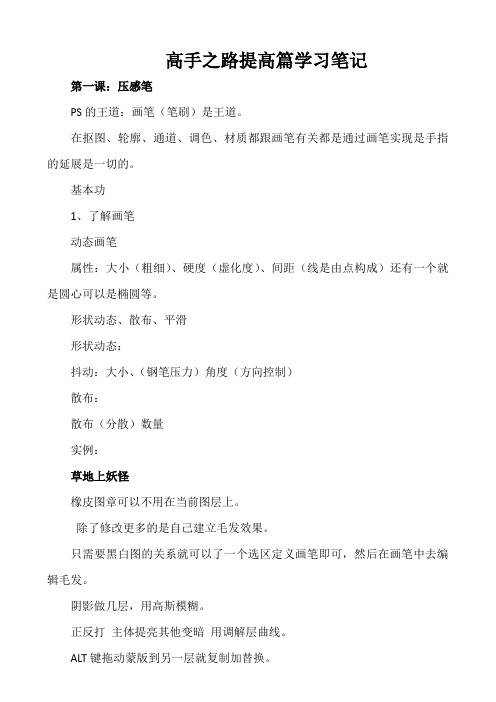
高手之路提高篇学习笔记第一课:压感笔PS的王道:画笔(笔刷)是王道。
在抠图、轮廓、通道、调色、材质都跟画笔有关都是通过画笔实现是手指的延展是一切的。
基本功1、了解画笔动态画笔属性:大小(粗细)、硬度(虚化度)、间距(线是由点构成)还有一个就是圆心可以是椭圆等。
形状动态、散布、平滑形状动态:抖动:大小、(钢笔压力)角度(方向控制)散布:散布(分散)数量实例:草地上妖怪橡皮图章可以不用在当前图层上。
除了修改更多的是自己建立毛发效果。
只需要黑白图的关系就可以了一个选区定义画笔即可,然后在画笔中去编辑毛发。
阴影做几层,用高斯模糊。
正反打主体提亮其他变暗用调解层曲线。
ALT键拖动蒙版到另一层就复制加替换。
画笔中最常用形态是粒子状态最能渲染气氛。
学会收集画笔库第二课抠像通道绝大多数时用来抠像。
抠像:抠图、去背景、调出轮廓线抠像三种情况:1、清晰的轮廓2、复杂轮廓3、半透明轮廓1、得到清晰轮廓上等方法:路径+混合剪贴法中:路径、画笔下:选择工具2、复杂轮廓上:通道+混合剪贴法中:调整边缘下:选择工具3、半透明上:通道+画笔+混合剪贴法中下同2混合剪贴法:提取清晰轮廓,去除杂边调整边缘拿到一些复杂的轮廓线通道做选取的步骤1、挑选通道(黑白关系清晰、灰度关系透明半透明)2、复制通道(转成选区/alpha通道)3、调节色阶(让黑白或灰度最大化,使选取更准确)4、载入选区(通过选区来建立图层Ctrl+J)透明图选灰度信息更丰富的通道清晰取图:1、调节边缘2、画笔3.图层剪贴门板。
4. 用画笔工具吸取旁边的颜色,按住ALT 真接覆盖上去,接着再颜色混合。
5.调节色彩平6.色象饱和度:选蓝色度,降底饱和度,7.施加曲线,向右靠边隆,一共三个图层,曲线、色相饱和度、色彩平衡人,全部用剪贴方法去用。
8.色彩平衡:阴影、中间调、高光。
调节:青色、洋红、黄色9.船:*混合剪贴法*10.拿星云,用通道路提取,多复制两层,也可以降下底透明度和被单上的光线:1)先用操控变形2)降底透明度,降底亮光.11.环境光补充:1)计算2)见变工具3)阴影(选球面)4)拉条光线,使光线四散5)用应用图像,因为计算往往是两个图像一起.6)再做混合状态。
李涛PS《高手之路》高清视频下载及笔记
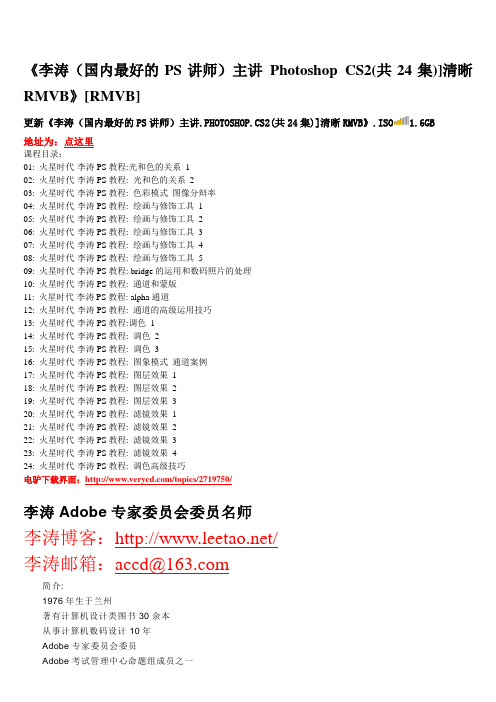
《李涛(国内最好的PS讲师)主讲Photoshop CS2(共24集)]清晰RMVB》[RMVB]更新《李涛(国内最好的PS讲师)主讲.PHOTOSHOP.CS2(共24集)]清晰RMVB》.ISO 1.6GB地址为:点这里课程目录:01: 火星时代-李涛PS教程:光和色的关系_102: 火星时代-李涛PS教程: 光和色的关系_203: 火星时代-李涛PS教程: 色彩模式图像分辩率04: 火星时代-李涛PS教程: 绘画与修饰工具_105: 火星时代-李涛PS教程: 绘画与修饰工具_206: 火星时代-李涛PS教程: 绘画与修饰工具_307: 火星时代-李涛PS教程: 绘画与修饰工具_408: 火星时代-李涛PS教程: 绘画与修饰工具_509: 火星时代-李涛PS教程: bridge的运用和数码照片的处理10: 火星时代-李涛PS教程: 通道和蒙版11: 火星时代-李涛PS教程: alpha通道12: 火星时代-李涛PS教程: 通道的高级运用技巧13: 火星时代-李涛PS教程:调色_114: 火星时代-李涛PS教程: 调色_215: 火星时代-李涛PS教程: 调色_316: 火星时代-李涛PS教程: 图象模式通道案例17: 火星时代-李涛PS教程: 图层效果_118: 火星时代-李涛PS教程: 图层效果_219: 火星时代-李涛PS教程: 图层效果_320: 火星时代-李涛PS教程: 滤镜效果_121: 火星时代-李涛PS教程: 滤镜效果_222: 火星时代-李涛PS教程: 滤镜效果_323: 火星时代-李涛PS教程: 滤镜效果_424: 火星时代-李涛PS教程: 调色高级技巧电驴下载界面:/topics/2719750/李涛Adobe专家委员会委员名师李涛博客:/李涛邮箱:accd@简介:1976年生于兰州著有计算机设计类图书30余本从事计算机数码设计10年Adobe专家委员会委员Adobe考试管理中心命题组成员之一Apple教育计划教师认证体系主讲中国商业插画师资格鉴定中心委员会委员专注于ADOBE软件事业制定和编写的书《Adobe After Effects 6.5标准培训教材》《Adobe Premiere Pro 视频编辑培训教程》《Photoshop 高手之路》参与制定和编写的书还有:《AdobePhotoshpoCS标准培训教材》《Adobelllustratorcs标准培训教材》《AdobeInDesigncs标准培训教材》《AdobeAcrobat6.标准培训教材》《AdobeAfterEffects6.标准培训教材》《AdobePremierePro1.5标准培训教材》《After effects CS4 高手之路》为新书写的《序》序我在做讲座时为了活跃气氛经常会提一些问题,随着问题难度的加大,举手的人会慢慢变少。
PS最全学习笔记(敬伟、李涛、万晨曦)
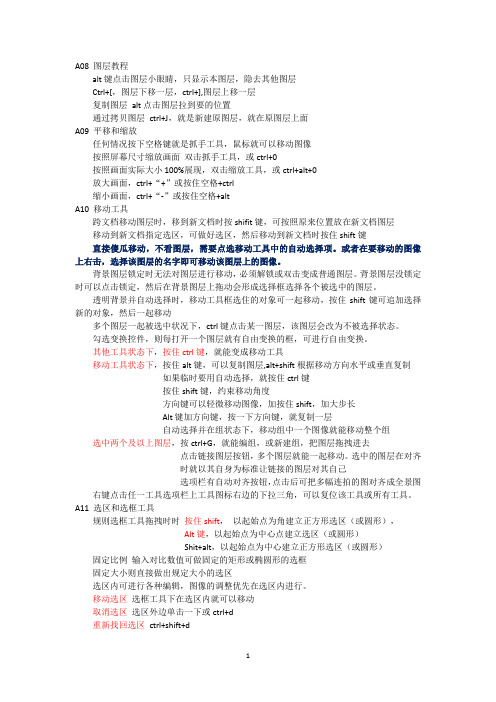
A08 图层教程alt键点击图层小眼睛,只显示本图层,隐去其他图层Ctrl+[,图层下移一层,ctrl+],图层上移一层复制图层alt点击图层拉到要的位置通过拷贝图层ctrl+J,就是新建原图层,就在原图层上面A09 平移和缩放任何情况按下空格键就是抓手工具,鼠标就可以移动图像按照屏幕尺寸缩放画面双击抓手工具,或ctrl+0按照画面实际大小100%展现,双击缩放工具,或ctrl+alt+0放大画面,ctrl+“+”或按住空格+ctrl缩小画面,ctrl+“-”或按住空格+altA10 移动工具跨文档移动图层时,移到新文档时按shifit键,可按照原来位置放在新文档图层移动到新文档指定选区,可做好选区,然后移动到新文档时按住shift键直接傻瓜移动,不看图层,需要点选移动工具中的自动选择项。
或者在要移动的图像上右击,选择该图层的名字即可移动该图层上的图像。
背景图层锁定时无法对图层进行移动,必须解锁或双击变成普通图层。
背景图层没锁定时可以点击锁定,然后在背景图层上拖动会形成选择框选择各个被选中的图层。
透明背景并自动选择时,移动工具框选住的对象可一起移动,按住shift键可追加选择新的对象,然后一起移动多个图层一起被选中状况下,ctrl键点击某一图层,该图层会改为不被选择状态。
勾选变换控件,则每打开一个图层就有自由变换的框,可进行自由变换。
其他工具状态下,按住ctrl键,就能变成移动工具移动工具状态下,按住alt键,可以复制图层,alt+shift根据移动方向水平或垂直复制如果临时要用自动选择,就按住ctrl键按住shift键,约束移动角度方向键可以轻微移动图像,加按住shift,加大步长Alt键加方向键,按一下方向键,就复制一层自动选择并在组状态下,移动组中一个图像就能移动整个组选中两个及以上图层,按ctrl+G,就能编组,或新建组,把图层拖拽进去点击链接图层按钮,多个图层就能一起移动。
选中的图层在对齐时就以其自身为标准让链接的图层对其自己选项栏有自动对齐按钮,点击后可把多幅连拍的图对齐成全景图右键点击任一工具选项栏上工具图标右边的下拉三角,可以复位该工具或所有工具。
【原创】李涛PS高手之路笔记
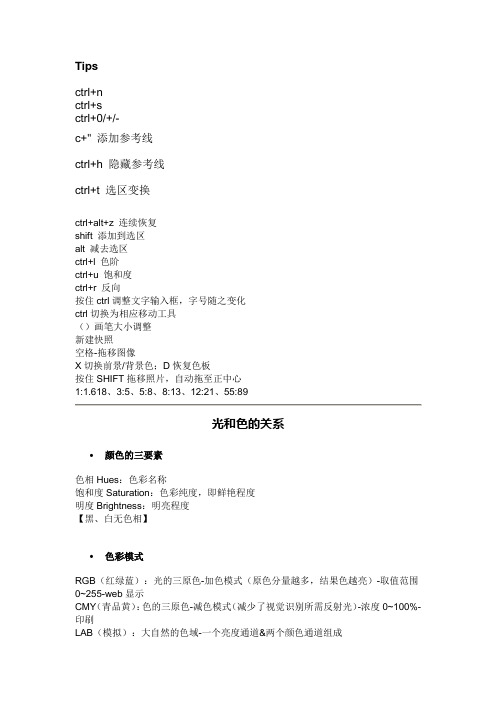
Tipsctrl+nctrl+sctrl+0/+/-c+" 添加参考线ctrl+h 隐藏参考线ctrl+t 选区变换ctrl+alt+z 连续恢复shift 添加到选区alt 减去选区ctrl+l 色阶ctrl+u 饱和度ctrl+r 反向按住ctrl调整文字输入框,字号随之变化ctrl切换为相应移动工具()画笔大小调整新建快照空格-拖移图像X切换前景/背景色;D恢复色板按住SHIFT拖移照片,自动拖至正中心1:1.618、3:5、5:8、8:13、12:21、55:89光和色的关系∙颜色的三要素色相Hues:色彩名称饱和度Saturation:色彩纯度,即鲜艳程度明度Brightness:明亮程度【黑、白无色相】∙色彩模式RGB(红绿蓝):光的三原色-加色模式(原色分量越多,结果色越亮)-取值范围0~255-web显示CMY(青品黄):色的三原色-减色模式(减少了视觉识别所需反射光)-浓度0~100%-印刷LAB(模拟):大自然的色域-一个亮度通道&两个颜色通道组成HSB:人眼视觉系统-拾色器位图:1位位深度,灰度图-半调网屏-靠墨点的疏密产生灰度变化-多用于报纸印刷双色调:单色印刷模式-专色印刷(通过多种油墨产生一种油墨,一个通道)索引颜色:支持透明区域保存,单通道,256色。
适用GIF,颜色量小,文件量小。
多通道:打样稿。
由CMYK转化而来,无复合通道,用于出片。
【只能被存储为DCS2.0格式】16位/通道:电影胶片【RGB下色彩范围0~255,故显示器1678W色】【RGB等值时无色相,显示为灰值,数值越大,灰度越小】【CMYK:由于彩墨和颜料的化学特性,CMY得不到纯黑色,印刷时加入真正的黑色】【2加色得1减色】保证颜色安全RGB-CMYK=溢色(印刷不安全色)【对于溢色,可通过安全色的对比来表现】减小色差的方法:1.视图-色彩校样-工作中的CMYK2.注意拾色器中的感叹号,避免溢色3.色标手册∙分辨率概念:图像精度,即包含像素的多少(像素:构成图像的最小单位,正方形,单色)单位:dpi(点/每英寸)-印刷墨点/显示器光点;ppi(像素/每英寸)网页:72ppi/96ppi(与显示器匹配)印刷:300ppi(与墨点匹配)巨幅海报:15~45ppi(站在远处的人眼自动视觉混合)公交站海报:70-90ppi重定图像像素(差值):邻近(2);线性(4);立方(8)【颜色越少越简单邻近效果最好,复杂颜色立方效果最好】【印刷时上下左右各留3mm出血,名片2mm(90*54)】【PS:位图-基于像素-处理图像;AI:矢量图-基于路径-处理图形】绘画与修饰工具-局部修饰【选择很重要,蚂蚁线不重要】-实现局部保护目的即可∙混合模式溶解:画笔硬度越低,溶解越大背后:画在像素背后(透明区域)【制作光晕效果】——————————————————————————变暗:当前图层中所有比前景色亮的颜色,全部变成前景色,所有暗的颜色不变【降阶-平调-做背景、插画】正片叠底:减色模式【去白】颜色加深,线性加深:基于正片叠底让颜色更暗——————————————————————————变亮:当前图层中所有比前景色暗的颜色,全部变成前景色,所有亮的颜色不变滤色:加色模式【去黑、上彩妆】颜色减淡,线性减淡:基于滤色模式让颜色更亮——————————————————————————叠加:亮度不变,颜色重叠。
PS李涛PS视频教程听课笔记全

李涛PS视频教程听课笔记(一)一、对PHOTOSHOP的整体认识photoshop是一个平面的二维的图像合成软件,“合成”就是在已有的素材基础上进行艺术再加工。
PHOTOSHOP 不是用来画画的,如果有一个教程说用它来画一个蜻蜓,你看都不要看,因为没有意义。
画得再逼真,也不如拿相机去拍一张好了。
PHOTOSHOP最强大的在于它的合成与再加工。
开PHOTOSHOP软件之前要知道三个问题:颜色,分辨率,图层。
1、颜色(光与色及色彩模式)颜色的三个属性:色相,也称为色彩相貌,色彩名称,英文缩写是H;饱和度,也称为纯度,英文缩写是S;明度,英文缩写是B。
除了HSB模式,PS的色彩模式还有RGB,CMY等。
饱和度与明度都是按百分比来划分的,S是按度数划分的。
每种颜色模式都有一个对应的媒介,HSB模式对应的媒介就是人眼的感受细胞,是基于人眼视觉接受体系的一个色彩空间描述。
RGB(红绿蓝,光的三原色)对应的媒介是光色,发光物体。
CMY(青品[也称为品红或洋红]黄,色[印刷]的三原色)模式对应的是油墨的印刷色。
黑色白色是没有色相的,要想在黑白色上着色,只能调成灰度才成,只有灰度的才有色相的变化。
黑色的RGB数值是:0,0,0;白色的是:255,255,255,我们把三个颜色值的最大值255,255,255得到一个白光称为加色模式。
即RGB是加色模式。
三个色值相同的是灰色,数量越低越是深灰,越高越是浅灰。
CMY是用百分比来表现颜色的浓淡。
白色的CMY色值是0,0,0;理论上黑色的是100,100,100。
实际上油墨不可能合成黑色的。
因此单生产一种油墨是纯黑色的,用K来表示。
所以实际的黑色的CMYK色值是0,0,0,100。
CMY模式是三个色值的最大值勤得到一个黑色,这称之为减色模式。
RGB是加色模式。
CMY是减色模式。
两个加色相加得到一个减色。
对立的两个颜色称之为互补色。
如:红与青,绿与品,蓝与黄。
互补色会互相完全吸收对方。
李涛PS高手之路学习笔记
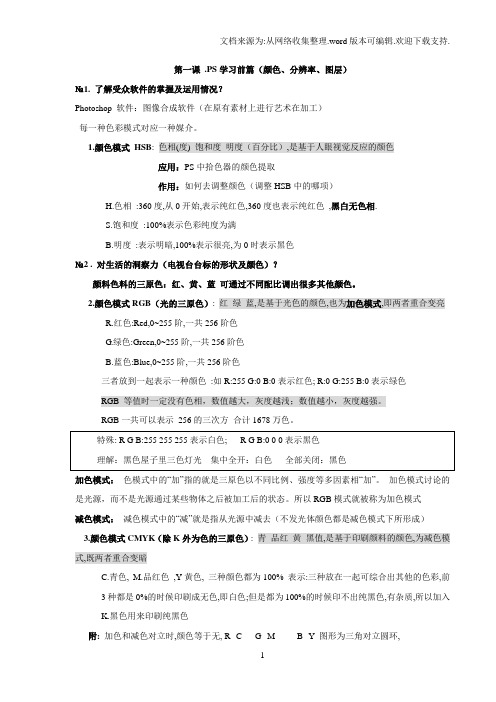
第一课.PS学习前篇(颜色、分辨率、图层)№1. 了解受众软件的掌握及运用情况?Photoshop 软件:图像合成软件(在原有素材上进行艺术在加工)每一种色彩模式对应一种媒介。
1.颜色模式HSB: 色相(度) 饱和度明度(百分比),是基于人眼视觉反应的颜色应用:PS中拾色器的颜色提取作用:如何去调整颜色(调整HSB中的哪项)H.色相:360度,从0开始,表示纯红色,360度也表示纯红色,黑白无色相.S.饱和度:100%表示色彩纯度为满B.明度:表示明暗,100%表示很亮,为0时表示黑色№2 . 对生活的洞察力(电视台台标的形状及颜色)?颜料色料的三原色:红、黄、蓝可通过不同配比调出很多其他颜色。
2.颜色模式RGB(光的三原色): 红绿蓝,是基于光色的颜色,也为加色模式,即两者重合变亮R.红色:Red,0~255阶,一共256阶色G.绿色:Green,0~255阶,一共256阶色B.蓝色:Blue,0~255阶,一共256阶色三者放到一起表示一种颜色:如R:255 G:0 B:0表示红色; R:0 G:255 B:0表示绿色RGB 等值时一定没有色相,数值越大,灰度越浅;数值越小,灰度越强。
RGB一共可以表示256的三次方合计1678万色。
加色模式:色模式中的“加”指的就是三原色以不同比例、强度等多因素相“加”。
加色模式讨论的是光源,而不是光源通过某些物体之后被加工后的状态。
所以RGB模式就被称为加色模式减色模式:减色模式中的“减”就是指从光源中减去(不发光体颜色都是减色模式下所形成)3.颜色模式CMYK(除K外为色的三原色): 青品红黄黑值,是基于印刷颜料的颜色,为减色模式,既两者重合变暗C.青色, M.品红色,Y黄色, 三种颜色都为100% 表示:三种放在一起可综合出其他的色彩,前3种都是0%的时候印刷成无色,即白色;但是都为100%的时候印不出纯黑色,有杂质,所以加入K.黑色用来印刷纯黑色附:加色和减色对立时,颜色等于无, R--C G--M B--Y 图形为三角对立圆环,形象说法就是红光照到青色墙上完全被吸收;绿光照到品红颜色墙面上时全部被吸收;蓝色照到黄色墙面上时完全被吸收;4.颜色模式Lab明度; 基于大自然的颜色,3个通道(1个亮度通道L,a b 2个颜色通道,即:a通道表示从红到深绿; b通道表示从蓝色到黄色.)两个分量的变化都是从-128到127;当a=0、b=0时显示灰色,同时L=100时为白色,L=0时为黑色; 致上说:在表达色彩范围上,最全的是Lab模式,其次是RGB模式,最窄的是CMYK模式。
Photoshop高手之路--李涛课堂版
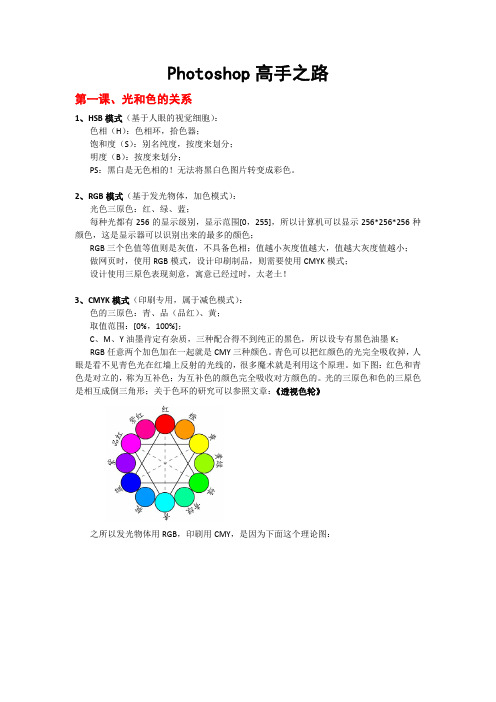
Photoshop高手之路第一课、光和色的关系1、HSB模式(基于人眼的视觉细胞):色相(H):色相环,拾色器;饱和度(S):别名纯度,按度来划分;明度(B):按度来划分;PS:黑白是无色相的!无法将黑白色图片转变成彩色。
2、RGB模式(基于发光物体,加色模式):光色三原色:红、绿、蓝;每种光都有256的显示级别,显示范围[0,255],所以计算机可以显示256*256*256种颜色,这是显示器可以识别出来的最多的颜色;RGB三个色值等值则是灰值,不具备色相;值越小灰度值越大,值越大灰度值越小;做网页时,使用RGB模式,设计印刷制品,则需要使用CMYK模式;设计使用三原色表现刻意,寓意已经过时,太老土!3、CMYK模式(印刷专用,属于减色模式):色的三原色:青、品(品红)、黄;取值范围:[0%,100%];C、M、Y油墨肯定有杂质,三种配合得不到纯正的黑色,所以设专有黑色油墨K;RGB任意两个加色加在一起就是CMY三种颜色。
青色可以把红颜色的光完全吸收掉,人眼是看不见青色光在红墙上反射的光线的,很多魔术就是利用这个原理。
如下图:红色和青色是对立的,称为互补色;为互补色的颜色完全吸收对方颜色的。
光的三原色和色的三原色是相互成倒三角形;关于色环的研究可以参照文章:《透视色轮》之所以发光物体用RGB,印刷用CMY,是因为下面这个理论图:在设计印刷制品的时候,设计期间应该使用RGB模式,因为那时是基于显示器输出的,工作完成之后只需要在最后一步将模式改成CMYK即可。
第二课、色彩模式、图像分辨率一、色域问题:Lab色域:由一个亮度通道+两个颜色分量组成。
它是理论上推出来的颜色,有的颜色可能不存在;用的少,默认为大自然的颜色;有的时候将RGB图片转换成CMYK会降一个灰阶,就是色域原因;保证自己设计的RGB颜色都能够被印刷出来:“视图>>校样设置>>工作中的CMYK”打勾;意思就是在RGB上工作,用CMYK来预览。
PS笔记完整版
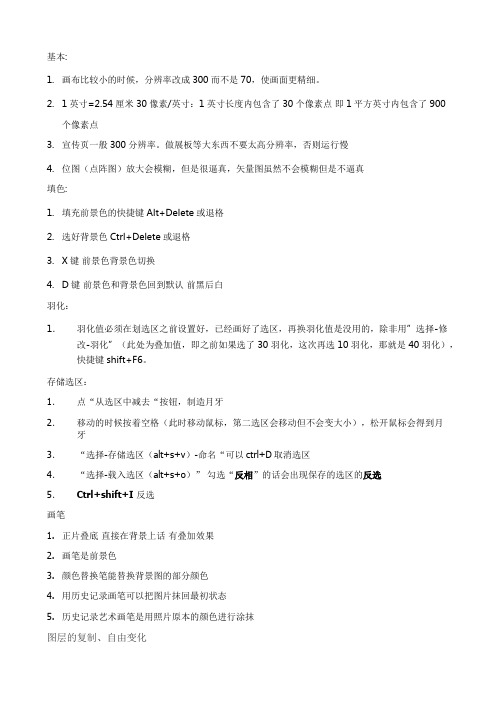
基本:1.画布比较小的时候,分辨率改成300而不是70,使画面更精细。
2.1英寸=2.54厘米 30像素/英寸:1英寸长度内包含了30个像素点即1平方英寸内包含了900个像素点3.宣传页一般300分辨率。
做展板等大东西不要太高分辨率,否则运行慢4.位图(点阵图)放大会模糊,但是很逼真,矢量图虽然不会模糊但是不逼真填色:1.填充前景色的快捷键Alt+Delete或退格2.选好背景色Ctrl+Delete或退格3.X键前景色背景色切换4.D键前景色和背景色回到默认前黑后白羽化:1.羽化值必须在划选区之前设置好,已经画好了选区,再换羽化值是没用的,除非用”选择-修改-羽化”(此处为叠加值,即之前如果选了30羽化,这次再选10羽化,那就是40羽化),快捷键shift+F6。
存储选区:1.点“从选区中减去“按钮,制造月牙2.移动的时候按着空格(此时移动鼠标,第二选区会移动但不会变大小),松开鼠标会得到月牙3.“选择-存储选区(alt+s+v)-命名“可以ctrl+D取消选区4.“选择-载入选区(alt+s+o)”勾选“反相”的话会出现保存的选区的反选5.Ctrl+shift+I 反选画笔1.正片叠底直接在背景上话有叠加效果2.画笔是前景色3.颜色替换笔能替换背景图的部分颜色4.用历史记录画笔可以把图片抹回最初状态5.历史记录艺术画笔是用照片原本的颜色进行涂抹图层的复制、自由变化1.ctrl+r 标尺可以拖动出标尺线2.shift正圆 alt从圆心开始画圆3.画第二个圆的时候,鼠标对着圆心,但出现的不是在圆心的圆,这时候先画,在按一次shift+alt,圆会自动到圆心且为正圆4.画完可以把标尺导线拉回去(shift+ctrl)5.创建新图层后在填色不要直接填在背景里6.拖住往创建图层一放完成复制或者ctrl+j7.以上是原位复制。
移动复制为alt+拖动鼠标8.自由变换ctrl+t9.高级复制:原位复制后,点ctrl+t 移动或缩小。
李涛photoshop高手之路基础篇听课笔记
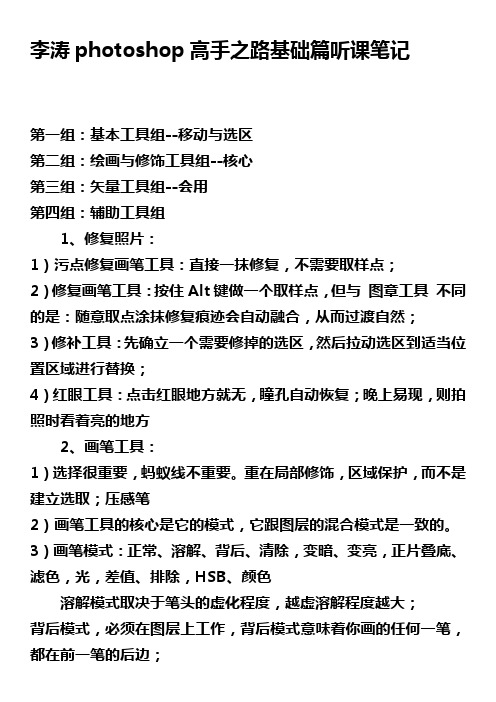
李涛photoshop高手之路基础篇听课笔记第一组:基本工具组--移动与选区第二组:绘画与修饰工具组--核心第三组:矢量工具组--会用第四组:辅助工具组1、修复照片:1)污点修复画笔工具:直接一抹修复,不需要取样点;2)修复画笔工具:按住Alt键做一个取样点,但与图章工具不同的是:随意取点涂抹修复痕迹会自动融合,从而过渡自然;3)修补工具:先确立一个需要修掉的选区,然后拉动选区到适当位置区域进行替换;4)红眼工具:点击红眼地方就无,瞳孔自动恢复;晚上易现,则拍照时看着亮的地方2、画笔工具:1)选择很重要,蚂蚁线不重要。
重在局部修饰,区域保护,而不是建立选取;压感笔2)画笔工具的核心是它的模式,它跟图层的混合模式是一致的。
3)画笔模式:正常、溶解、背后、清除,变暗、变亮,正片叠底、滤色,光,差值、排除,HSB、颜色溶解模式取决于笔头的虚化程度,越虚溶解程度越大;背后模式,必须在图层上工作,背后模式意味着你画的任何一笔,都在前一笔的后边;良知塾·李涛Photoshop高手之路【基础篇】第二章绘画与修饰工具一、工具分组1.前6个:基本工具组/选取和移动工具组选取,移动,套索,魔术棒,裁剪,切片2.△中间8个:绘画与修饰工具组(PS核心)修复,画壁,图章,历史记录,橡皮擦,渐变,液化,减淡3.下方4个:矢量工具组路径,文字,钢笔,矩形4.最后4个:辅助工具组注释,吸管,抓手,放大二、绘画与修饰工具1.修复工具(组)---一般用来修照片①污点修复画笔工具:直接用该工具在污点上涂抹②修复画笔工具:需要取样点(源点) →自动融合颜色按住Alt键做一个取样点,但与图章工具不同的是:随意取点涂抹修复痕迹会自动融合,从而过渡自然;③修补工具:框选需要修补的区域→移到别处→自动边缘融合④红眼工具:直接在眼睛上点内容感知移动工具(新增):2.画笔工具△不用出现蚂蚁线去区域修饰2.1画笔模式:跟图层模式一致①溶解:溶解越大越“虚”背后:必须在图层工作;画在图层后边;必须在透明区使用②清除:橡皮擦——①变暗vs变亮变暗:画面中比【前景色】亮的颜色都变成前景色[例]背景插图变亮:比【前景色】暗的颜色都变成前景色②滤色vs正片叠底滤色:加色,无法画黑色→滤色模式快速去掉黑色背景正片叠底:减色,无法画白色→同上·色环记忆法:A +B =AB之间中间的颜色——①叠加②柔光:专门屏蔽中性灰——①差值(较重)、排除(较轻):负片效果——①色相、饱和度、亮度:不受其他两项干扰②颜色:给黑白片着色3.颜色替换工具4.图章工具:已经不常用4.1图案:选择→编辑→定义图案滤镜→图案生成器→把选区图案打碎整合成新图案5.1历史记录画笔工具△与历史记录调板配合使用·Ctrl +Alt +Z 历史记录调板撤销(最多退20步)·用于局部修饰/恢复·裁切/改变大小→历史画笔要选在裁切之后才能恢复操作5.2历史记录艺术画笔样式:笔触6.橡皮擦工具7.1渐变工具①默认前景色→背景色②五种类型③渐变编辑器·油漆桶上透明度下颜色·杂色模式无法编辑,只可选颜色范围7.2油漆桶工具8.1模糊工具8.2锐化工具:慎用·提纯饱和度→容易出现噪波、杂色8.3涂抹工具:发虚·滤镜-液化工具9.1减淡工具:变亮→肤色提亮9.2加深工具:变暗9.3海绵工具:修剪饱和度·去色→变灰·加色→加深【总结】△局部修饰。
- 1、下载文档前请自行甄别文档内容的完整性,平台不提供额外的编辑、内容补充、找答案等附加服务。
- 2、"仅部分预览"的文档,不可在线预览部分如存在完整性等问题,可反馈申请退款(可完整预览的文档不适用该条件!)。
- 3、如文档侵犯您的权益,请联系客服反馈,我们会尽快为您处理(人工客服工作时间:9:00-18:30)。
《Photoshop高手之路》李涛·主讲——课程笔记第一讲光和色的关系<概念>·photoshop:是一个平面的二维的图像合成软件。
·合成:在已有的基础上进行艺术的再加工。
·颜色三属性:色相-色彩名称(相貌),用“H”表示,黑白色无色相;饱和度(纯度)-用“S”表示;明度-用“B”表示。
·“HSB”颜色模式-基于人眼视觉接受体系的色彩空间的描述。
此模式用于调色。
·“RGB”颜色模式:基于光。
红(R)、绿(G)、蓝(B)三色(光的三原色),每个颜色有0-255种显示效果,总共可以显示1678万种颜色显示效果。
白色值(255,255,255),黑色值(0,0,0,),三个数值相等时,显示的是灰度色。
RGB是加色模式。
·“CMYK”颜色模式:基于色。
青、品、黄、黑,用油墨的显示浓度0%-100%表示。
“CMYK”是印刷用色,减色模式。
白色值(0,0,0,0),黑色值(0,0,0,100)。
<应用>·色相环中相对的两种色是互补色,互补色之间会完全吸收。
·RGB调CMY颜色:R+G=Y,G+B=C,R+B=M。
第二讲色彩模式及图像分辨率<概念>·lab颜色模式:基于大自然,由一个亮度和两种颜色分量组成,是一种理论推算出来的颜色模式,可能不存在。
·溢色:CMYK中可以看到但无法被印出来的颜色。
·像素:构成图像的最小单位,基本单位是1像素,像素是正方形的。
<应用>·网页图像的像素一般是72ppi(每英寸),即每英寸有5184个像素。
印刷图像一般是300ppi。
·重订图案像素,在显示器上显示,图像尺寸会变化,容量会变化,清晰也会变化。
·重订图案像素有三种算法:“临近”、“两次线性”、“两次立方”;“临近”算法计算速度最快,“两次立方”算法效果最好,但是灰度图用“临近”算法比“两次立方”算法效果好。
·常识:印刷作品每个边都要留3毫米的出血。
第三讲通道和蒙版<概念>·图层:比喻为一层形象的玻璃纸。
·通道特点:(1)只有三类颜色:黑、白、灰;(2)在后台工作,影响前台。
·通道作用:记录颜色信息,红、绿、蓝三个通道每个记录0-255一共256个颜色值,三通道合并后还原图像颜色;·通道分类:(1)原色通道;(2)Alpha通道;(3)专色通道(印刷图像用)。
·Alpha通道:用来记录选区信息。
<应用>·jpeg格式的文件可以记录路径信息;tja、tiff、psd、targa格式的文件可以记录通道信息。
第四讲调色<概念>·调色的重要性:(1)调色针对通道信息;(2)对合成所需素材进行色调调节。
·调色命令:“图像->调整”菜单下的命令,重点命令是:色阶、曲线、色相/饱和度,;另外还有色彩平衡、匹配颜色、替换颜色、通道混合器等命令。
·色阶:色阶对话框中的直方图包含了图像所有的色彩信息,通过色阶调整可以调节图像的亮度、对比度、色调。
·曲线:和色阶用法基本一样。
曲线对话框也可以调节图像的高度、对比度信息。
曲线可以比色阶更精细的控制。
·色相/饱和度:调节颜色的三属性。
·色彩平衡:调节色温的好方法。
·匹配颜色:匹配两张图的光源、色调,使其色调更接近,更融合。
·替换颜色:色相饱和度的另一种用法。
先选择区域,再修改颜色属性。
·通道混合器:作用:(1)追加通道信息;(2)得到高品质灰度图片。
·渐变映射:用可控的渐变来映射图像的黑、白、灰部区域。
·照片滤镜:针对数码相片的滤光镜。
·曝光度:调整相片的曝光度。
·阴影/高光:针对图像的暗部或亮部不同区域分别进行细节调整。
·色调均化:自动平均化图像的亮暗量。
·阈值:用于得到黑白图。
<应用>·合成的最高境界:不着痕迹。
·调色细分为较色和调色。
·用色阶处理图像有三种方法:(1)移动滑块映射亮暗部;(2)用对话框中的黑、白、灰吸管工具定义图像的亮暗部;(3)用“自动”按钮。
·定义中性灰是稳定图像色彩平衡的有效方式。
·常识:在对话框中按住Alt键点击“取消”按钮,按钮会变成“复位”按钮。
·色相饱和度对话框中两个颜色条代表输入(修改前)和输出(修改后)。
·匹配颜色时源文件最好选用非压缩格式的图像,因为压缩图像丢失了一些颜色信息,匹配时有可能出现燥波。
·注意:去色命令和灰度命令并不能得到高品质的灰度图,用通道混合器能调出高品质的、可控的灰度图。
·用阈值命令得到黑白图之前先做高反差滤镜(“滤镜->其它->高反差滤镜”),做出来的黑白图会保留住细节。
第五讲图像模式<概念>·图像模式:一种图像模式对应一种媒介,图像模式有:RGB、CMYK、LAB、位图、·RGB模式:对应显示器媒介的显示模式。
·CMYK模式:对应印刷媒介的模式,此模式的图片在印刷时要出至少四个胶片。
·LAB模式:对应人眼的显示模式。
·位图模式:应用在丝网印刷、报版印刷(报纸印刷)。
该模式只有一种颜色,通过墨点的密集程度实现图像的显示。
·双色调:双色调模式里可以定义一、二、三、四色调的颜色,最终会把自定义的这几种颜色合成一个专色通道,这种模式在印刷时只需出一个胶片,所以比CMYK模式更节省成本。
·索引模式:索引图片是单通道图片,最多只有256种颜色,颜色数量可以自定义。
·多通道模式:多通道模式的图片用于印刷出胶片。
<应用>·大图片变成GIF图片并不能将图片容量变小。
·GIF图片一般用在网页中的小图标,动画,或有透明需要的图片。
·将CMYK模式的图片转成多通道模式后,会自动丢失复合通道。
所以:在用打印机打印多通道图片时,会打印出四个通道,而不是一个完整的图片。
·多通道图片一般存储为DCS 2.0格式的文件。
存储时,可以选择存储单文件或者多文件。
选择存储多文件会一共存储五个文件,一个复合通道文件和四个单通道文件。
第六讲图层效果<概念>·常规混合:与画笔混合效果一样,区别在于,画笔混合事边画边混合,图层的常规混合是画好之后才混合。
·混合颜色带:通过两个颜色带对于两个图层的暗亮部的控制,实现两图层的暗部或者亮部的相互混合。
·高级混合:设置遮罩效果,在“挖空”里选择“深”或者“浅”。
“深”直接遮罩到背景层;“浅”遮罩到涂层组的下一层。
·填充图层:独立的图层蒙版,可以全局的为下面所有图层建立蒙版。
·调整图层:独立的图层蒙版,可以全局的调整下面所有图层的图像模式。
·剪切蒙版:将上面图层的内容填充到下面图层的形状中去。
·矢量蒙版:用矢量图形创建蒙板。
·图层蒙版:即位图蒙板,就是用画笔等工具绘制蒙板,控制被蒙版图层的显示。
<应用>·新建填充图层和调整图层时,如果目地只是让其作用于下面一个图层,可以勾选“使用前一图层创建剪切蒙板”复选框。
第七讲滤镜效果<概念>·抽出滤镜:用于细微抠图。
·消失点(灭点)滤镜:处理透视图。
移除透视图中的污点,在透视图中复制选区等。
·滤镜库(非滤镜):与其他一些滤镜挂钩,目的是将所有滤镜整合在一个面板中,将所有滤镜对比使用。
·像素化滤镜组:(彩色半调)查看图像做成印刷品后的墨点,用此滤镜可做文字特效等。
(马赛克)视觉混合效果。
·扭曲滤镜组:(极坐标)平面坐标和极坐标的转换。
(置换)在平面中用明暗实现高低错位,即将一个图层的内容应用下一涂层的纹理,实现高低起伏的效果。
·杂色滤镜组:(减少杂色)减去图像压缩后产生的不必要的杂色。
(添加杂色)用在胶片、颗粒感、高感光的图片上,可以看起来很舒服。
·模糊滤镜组:(特殊模糊)模糊块面,不模糊轮廓线,修补办法是:用历史纪录画笔局部修补轮廓部分。
(表面模糊)模糊块面以及轮廓线,优于特殊模糊。
(镜头模糊)模拟照相时的景深效果,需要有图层蒙版或者Alpha通道配合。
·渲染滤镜组:(光照效果)模拟灯光效果,为图像或单个通道添加灯光光源。
·锐化滤镜组:(USM锐化)反遮罩锐化,最好不要用RGB模式锐化,用LAB模式最好,因为LAB模式有亮度和颜色两个通道,我们可以只针对它的亮度通道进行锐化,这样就不会伤到图像的颜色。
(智能锐化)在对话框中可以选择移去图像的高斯迷糊还是镜头模糊。
第八讲高级调色技巧<概念>·通用调色技巧:为了在细节上把图片调的更好,要做以下几步:(1)色阶;(2)追加一点饱和度;(3)强化环境周围,即冷暖调的分布;(4)锐化,使图像更清晰。
·正片负冲:调出饱和度浓的胶片质感,做法:(1)展开通道,分别选中各单通道,打开“图像->应用图像”对话框,参数:(蓝通道)反相,正片叠底,50%不透明度;(绿通道)反相,正片叠底,20%不透明度;(红通道)颜色加深。
(2)分别选中各单通道,打开色阶对话框,参数(蓝通道)输入25,0.75,150;(绿通道)输入40,1.2,220;(红通道)输入50,1.3,255。
(3)选中复合通道,亮度-5,对比度+20,饱和度+16。
<应用>·模糊和锐化:模糊是把边缘留下来,模糊整体;锐化整体留下,提出边缘。
·锐化图像的方法:(1)复制图层;(2)执行“滤镜—>其它->高反差保留”,设置为1-3像素;(3)图层模式里选择“柔光”,屏蔽掉灰调。
·后记经过两天的时间看了李涛主讲的《photoshop 高手之路》视频教程,真的很吸引人。
不论是教程本身对内容的很好的组织,还是李涛的讲课风格,都使我在轻松而愉快的气氛中学到了很多关于photoshop的知识,而这些知识在网络中,或者是在一般的教科书中都是不会有的。
我使用ps已经两年了,但是看完这个教程后,我发觉我对于ps的了解程度真的不及李涛老师的20%。
真的很庆幸,我有一个突然的机会看到了这个教程,从而真正认识了ps。
就像视频名字一样,这个教程真的引我通向了高手之路,真的很感谢李涛老师。
